このトピックでは、障がいのあるユーザーがアクセスできる Project Online サイトやプロジェクトを作成する手順について説明します。
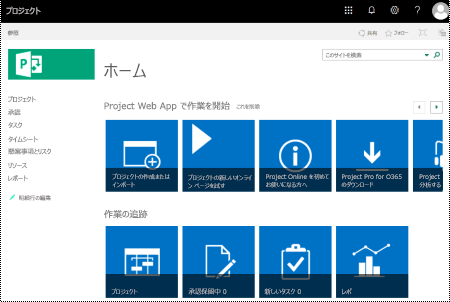
Project Online サイトは視覚性が高い傾向があります。アクセシビリティを考慮してサイトやプロジェクトを作成すると、視覚障がいのある人や視覚障がいのあるユーザーは、より簡単に理解できます。
オンライン: サイトやプロジェクトをProject Onlineするためのベスト プラクティス
次の表は、障がいのあるユーザーがアクセス Project Online サイトやプロジェクトを作成するための重要なベスト プラクティスを示しています。
|
修正する内容 |
探す方法 |
修正が必要な理由 |
解決方法 |
|
テキストと背景の色に十分なコントラストを付けます。 |
プロジェクト サイトで、読みにくい、または背景と区別しにくいグラフ、表、テキストを探します。 |
弱視のユーザーがコンテンツを確認し、利用できるよう、テキストと背景のコントラストを強くします。 白色またはオフホワイトの背景に濃色のテキストを使用するか、反転させて濃色の背景に白色のテキストを使用します。 白黒の配色を使用すると、色覚障碍のあるユーザーがテキストと図形を区別しやすくなります。 |
|
|
色が、情報を伝達する唯一の手段にならないようにしてください。 |
色分けのインスタンスを見つけるには、プロジェクト サイト内のコンテンツを視覚的にスキャンします。 |
視覚障碍または色覚障碍のある方は、特定の色が伝える意味を取り損なう可能性があります。 たとえば、色分けされたハイパーリンク テキストに下線を追加すると、色が見えなくても、色が付いたユーザーはテキストがリンクとして表示されます。 見出しには、太字の追加または大きなフォントの使用を検討してください。 |
|
|
sans serif フォントを使用します。 |
フォントに関連する潜在的な問題を見つけるには、混雑している領域や読み取り不能な領域のデータを確認します。 |
失読症のユーザーには、テキストの 1 行がその下の行に圧縮されるなど、ページのテキストが "一緒に浮遊している" ように見えます。 多くの場合にテキストが結合されたり歪んだりして見えます。 失読症のユーザーまたは視覚障碍のあるユーザーのために、読むことの負担が軽くなるようにします。 たとえば、Arial や Calibri などの使い慣れた sans serif フォントが役立つ場合があります。 すべて大文字にしたり、過剰な斜体または下線を使用したりしないでください。 |
|
|
サイトとプロジェクトに説明を追加します。 |
サイトとプロジェクトの説明に意味のあるテキストが含確認します。 |
スクリーン リーダーを使用するユーザーは、サイト コンテンツをスキャンする場合があります。 サイトとプロジェクトのコンテンツに関する明確で正確な情報は、ユーザーがサイトまたはプロジェクトの情報に関連するかどうかをナビゲートして決定するのに役立ちます。 |
|
|
サイトロゴの代替テキストを追加します。 |
ロゴの説明に意味のあるテキストが含確認します。 |
代替テキストは、画面を見ることができない、画像や他のビジュアルで何が重要であるかを確認できないユーザーの役に立ちます。 重要な情報を伝達する唯一の方法として、画像にテキストを使用するのは避けてください。 テキストを含む画像を使用する必要がある場合、文書内でそのテキストを繰り返します。 代替テキストで、画像について簡単に説明し、テキストがあることとその目的を説明します。 |
アクセス可能なサイト デザインを使用する
Project Online には、アクセス可能な色やフォントを含む定義済みのサイト デザインが用意されています。
-
[ Project Online] で、 の [設定] メニュー アイコン を

-
設定メニューで、[外観の変更 ] を選択します。
-
サイト デザインの一覧で、目的のデザインを選択します。
![[デザイン] ページでサイト デザインを使用して、[外観] Project Online。](https://support.content.office.net/ja-jp/media/3e6830ca-0aeb-43d5-9c44-27c47e0e0e46.png)
-
デザインの詳細ページで、[試してみる ] を選択します。
-
デザインを使用するには、[はい、保持 する] を選択します。 新しいデザインがサイトに適用されます。
サイトの色を変更する
-
[ Project Online] で、[設定] メニュー アイコンを選択します。

-
設定メニューで、[外観の変更 ] を選択します。
-
サイト デザインの一覧で、[現在] を 選択します。
-
デザインの詳細ページで、[色] メニューの現在の配色パレット を選択 します。
-
メニューで、新しい配色パターンを選択します。
-
[ 試してみる] を選択します。
-
新しい配色パターンを使用するには、[はい、 保持する] を選択します。 新しい色がサイトに適用されます。
アクセス可能なガント チャートデザインを使用する
ガント チャートのデザインをカスタマイズして、よりアクセスしやすくすることができます。 たとえば、バーの色を変更できます。
-
[ Project Online] で、[設定] メニュー アイコンを選択します。

-
[設定] メニューで、[設定]をPWA 設定。
-
[ガント チャートのPWA]を選択します。
-
[ガン ト チャート:] メニューで、目的のグラフを選択します。
-
グラフの詳細テーブルで、必要な変更を行います。
![[ガント] の [ガント] Project Online。](https://support.content.office.net/ja-jp/media/cc750124-52bd-4b36-8de2-b621a1dfb4bc.png)
-
変更を別の名前で保存する場合は、[名前の変更] を 選択します。 グラフの新しい名前を入力し 、[OK] を選択します。
-
変更内容を保存するには、[保存] を選択します。
サイトのフォントを変更する
-
[ Project Online] で、[設定] メニュー アイコンを選択します。

-
設定メニューで、[外観の変更 ] を選択します。
-
サイト デザインの一覧で、[現在] を 選択します。
-
デザインの詳細ページで、[フォント] メニューで現在のフォント パターンを 選択 します。
![Project Online のサイト デザインの [フォント] ドロップダウン メニュー。](https://support.content.office.net/ja-jp/media/b0369efa-de62-41ce-8d41-a6e31567899d.png)
-
メニューで、新しいフォント パターンを選択します。
-
[ 試してみる] を選択します。
-
新しいフォント パターンを使用するには、[はい、 保持する] を選択します。 新しいフォントがサイトに適用されます。
サイトの説明を追加する
-
[ Project Online] で、[設定] メニュー アイコンを選択します。

-
設定メニューで、[サイトの設定] を選択します。
-
[サイト] ページ設定、[タイトル、説明、ロゴ] を選択します。
-
[説明 : テキスト] フィールドに、サイトの簡単な説明を入力します。
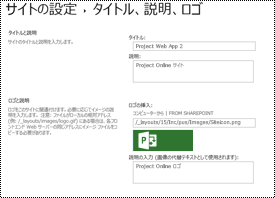
-
[OK] をクリックします。
プロジェクトの説明を追加する
-
[プロジェクトProjectで、目的のプロジェクトを選択します。
-
左側のナビゲーション ウィンドウで、[詳細] をProject選択します。
-
[編集] を選びます。
-
[説明 ] テキスト フィールドに、プロジェクトの簡単な説明を入力します。
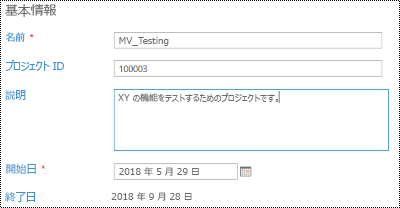
-
[保存] を選択します。
サイトロゴに代替テキストを追加する
-
[ Project Online] で、[設定] メニュー アイコンを選択します。

-
設定メニューで、[サイトの設定] を選択します。
-
[サイト] ページ設定、[タイトル、説明、ロゴ] を選択します。
-
[ 説明の入力] (図 の代替テキストとして使用): テキスト フィールドに、ロゴを説明する短いテキストを入力します。
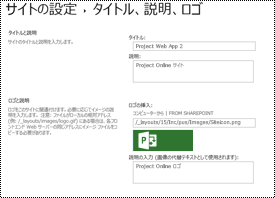
-
[OK] をクリックします。
関連項目
障碍のある方のためにアクセシビリティの高い Excel 文書を作成する
障碍のある方向けのテクニカル サポート
Microsoft は、すべてのお客様に最適な操作性を提供することを目指しています。 障碍のある方、およびアクセシビリティに関してご質問がある方が技術サポートをご希望の場合は、Microsoft Disability Answer Desk までご連絡ください。 Disability Answer Desk サポート チームは、一般的なユーザー補助技術を駆使するトレーニングを受けており、英語、スペイン語、フランス語、および米語の手話でサポートを提供することができます。 お住まいの地域での連絡先の詳細については、Microsoft Disability Answer Desk サイトを参照してください。
政府機関、商用、または法人ユーザーの場合は、法人向け Disability Answer Desk までお問い合わせください。











